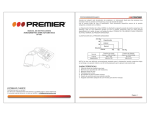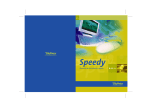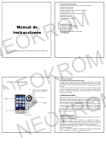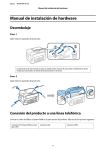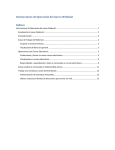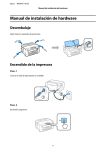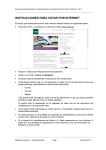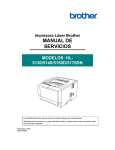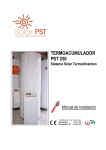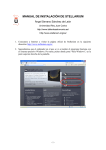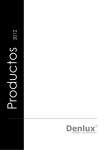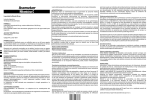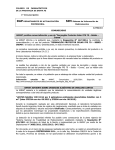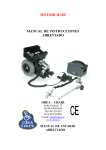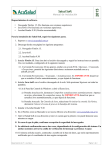Download Puede bajar este instructivo a su PC en formato PDF.
Transcript
Programa Descarga Proveidos diarios de Internet a PC Manual de Instalación y Uso Cada Organismo Jurisdiccional informatizado de este Poder Judicial, diariamente sube a Internet los proveídos que han sido firmados. El horario máximo establecido por acordada es las 18 horas, aunque muchos lo suben antes de las 14hs. La lista de estos proveídos formarán la Letra o Lista de Despacho del siguiente día hábil. Por cada proveído se sube a la web, además del texto completo, una descripción del mismo, la carátula y nro. del expediente y la fecha del proveído, que NO SERA LA FECHA DE LISTA O LETRA sino que será la del día hábil previo a esta. Por ejemplo, si quiere ver que expedientes han salido en la lista de despacho o letra de un día lunes, deberé buscar los proveídos que tienen la fecha del día viernes, ya que es la fecha en que se firmaron los mismos. La Delegación de Informática del STJ, ha desarrollado un programa que le permite bajar a su PC los proveídos sin necesidad de usar su Explorador de Internet ni su programa de Correo Electrónico. Es muy fácil de instalar y de usar. Si bien requiere estar conectado a Internet, no necesita ninguna conexión especial, esta puede ser telefónica o Banda Ancha y tendrá el mismo performance. Requiere ser instalado en sistema operativo Windows, puede ser en cualquier PC ya que no requiere ni de mucho espacio de disco ni de procesador muy potente para ejecutarse, puede sin problemas usarlo en una PC 486. El tamaño del programa, que ocupará en su disco rígido es de 600 Kb. Manual de Instalación Acceda a nuestro sitio web en la dirección www.jusrionegro.gov.ar, una vez en él verá a la izquierda un menú que se mantendrá en todas las páginas del sitio, clickee en la sección "Listas de Expedientes" (tal como se muestra en la imagen "A"), y luego seleccione el submenú "Por circunscripción y por organismo jurisdiccional" (imagen "B"). Accederá entonces a la página que le permitirá buscar los proveídos en la web o bajar este programa. También en esa página encontrará este manual y otro para el uso del sistema WEB. A B Página 1 En la figura de arriba, verá remarcado el lugar donde debe clickear para bajar el programa e instalarlo en su PC. Una vez que clickee indicando que desea bajar el programa, le aparecerá la siguiente ventana: Elija la opción GUARDAR, ya que de este modo podrá instalar el programa en su PC. Página 2 En este paso, verá la ventana que se muestra en la figura de la izquierda. Esta ventana solicita que indique en que lugar de su disco rígido desea instalar el Programa. Sugerimos que elija el ESCRITORIO de Windows (Como lo ve redondeado en la fig. de la izquierda), ya que de esta manera le quedará de muy fácil acceso, si usted desea guardarlo en otra carpeta el programa funcionará correctamente también. Simplemente recuerde en que carpeta lo guardó. Elegido el lugar del disco rígido donde guardar, verá la ventana que se muestra en la fig. de la derecha. A medida que baja el programa la barra verde va completándose, cuando finaliza ofrece los tres botones: Ejecutar, Abrir Carpeta o Cerrar. También le dejará ver el tiempo que tardó en bajar el programa, esto dependerá de la velocidad de su conexión a Internet y el lugar del disco donde se le indicó guardar el programa. Si usted guardó el programa en el ESCRITORIO tal como le sugerimos elija CERRAR. Si eligió otra carpeta de su disco puede elegir ABRIR CARPETA. Al concluir este paso tendrá el programa instalado en su computadora. Solo resta empezar a usarlo. Página 3 Manual de Uso Verá su ESCRITORIO aproximadamente así, redondeado en blanco verá como habrá quedado el programa con su nombre PROVEIDOS.EXE Para comenzar a usar el programa PROVEIDOS debe en primer lugar asegurarse que la PC está conectada a Internet, entonces solo debe ejecutarlo, hacer doble Clic en el ícono. En este momento se abrirá una ventana en la que deberá seleccionar una Localidad, un Organismo y la fecha de los proveídos. Volvemos a recordarle que la fecha de los proveídos es la del día hábil anterior a la lista o letra buscada. Para seleccionar un Organismo, Localidad o Fecha, deberá clickear sobre la punta de flecha que hay a la derecha de cada una de las casillas de datos tal como la ve remarcada en la siguiente figura. Página 4 Una vez seleccionados los datos deseados, clickeará sobre el “botón” DESCARGAR El programa comenzará a bajar a su Disco rígido los proveídos que encuentre en nuestro sitio web, correspondientes a la localidad, el organismo y con la fecha indicada. Verá una barrita en la parte inferior de la ventana, donde le mostrará el avance y la cantidad de proveídos que ha bajado y el total que debe bajar. En la figura de la derecha, puede verse “Descargando Proveído Nro.58 de 114” 114 es el total de proveídos correspondientes al Juzgado Civil 1 de Viedma firmados con fecha 21 de octubre de 2005. Al finalizar la descarga de proveídos, el programa le indicará la cantidad de proveídos del organismo indicado en la fecha solicitada en una ventanita como la arriba. Clickee en el botón OK, y el sistema abrirá su programa navegador (el Explorer por ejemplo) y le mostrará la lista de despacho tal como mostramos en la siguiente imagen: Si desea ver el texto del proveído, solo debe clickear sobre el número de expediente solicitado y lo verá con el siguiente formato: Página 5 Estas dos últimas pantallas son iguales a las que se ven con el Sitema Web, de todos modos hay dos diferencias importantes: 1- La primera diferencia radica en que en este sistema el texto del proveído es la última pantalla posible, en el sistema web, queda la posibilidad de clickear en el nro. de expediente de esta última pantalla y ver todos los proveídos de ese expediente con sus fechas y descripciones. La segunda diferencia es que en el sistema web usted lee en su pantalla la información almacenada en nuestro sitio. Este sistema BAJA LA INFORMACIÓN A SU DISCO RIGIDO. Si usted quiere visualizarla, borrarla, editarla o enviarla por mail a alguien le explicamos a continuación como encontrarla. Página 6 El programa PROVEIDOS, a medida que va recibiendo en su computadora la información, la va almacenando en su disco rígido en una carpeta que el programa crea una carpeta llamada PROVEIDOS en la raiz de su disco rígido C:\ dentro de esta carpeta, creará una para cada localidad que usted elija buscar proveidos, dentro de ellas, ira haciendo carpetas para cada fecha y dentro de estas estarán los contenidos El árbol que se generará en su disco rígido, puede verlo con el explorador de Windows y tendrá aproximadamente la estructura que se ve a la izquierda. Ante cualquier duda puede dirigirse telefónicamente o por mail a la Delegación de Informática de su Circunscripción Circ. Delegado Informática Teléfono Mail 1ra Juan Pablo Balda 02920-423907 [email protected] 2da Edgardo Bellande 02941-423466 [email protected] 3ra Sergio Piccheto 02944-423852 [email protected] 4ta. Mariano Luengo 0299-4770506 [email protected] STJ Walter Schwemler 02920-423907 [email protected] Gerencia de Sistemas. Miriam Daoud 02941-423466 [email protected] Página 7







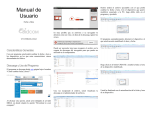
![ISQUES COLUMBIA L. Preetzmann—Àggerhalm ]](http://vs1.manualzilla.com/store/data/006392774_1-0422bcc5d356255aa7f43d6945e506b7-150x150.png)